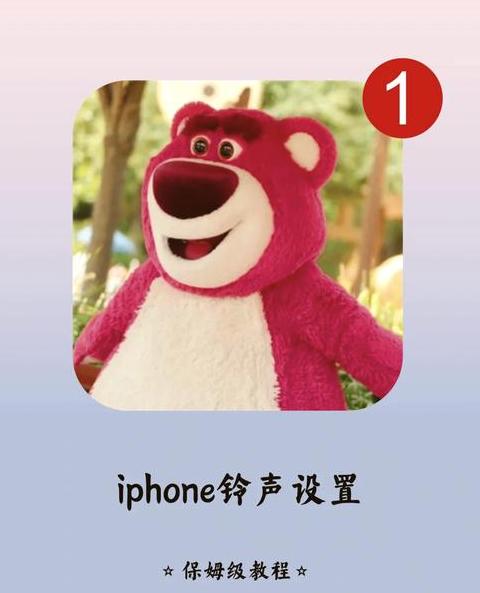笔记本电脑怎么查看wifi名称电脑怎么查看wifi
电脑查看WiFi名称和密码的方法有多种,以下是一些常用的方法:查看WiFi名称 1 . 右下角图标提示:在电脑右下角的无线网络图标上点击或悬停,即可看到当前连接的WiFi名称。
2 . 网络和共享中心:右击桌面右下角的无线网络图标,选择“打开网络和共享中心”,在窗口中可以看到当前连接的WiFi名称。
3 . 路由器登录:通过浏览器访问路由器的IP地址(通常是1 9 2 .1 6 8 .1 .1 ),登录后可以在无线设置中查看WiFi名称。
查看WiFi密码 1 . 网络和Internet设置:连接到目标WiFi后,右击桌面右下角的网络图标,选择“网络和Internet设置”,依次进入“WLAN”和“网络和共享中心”,点击目标WiFi,在“无线属性”中勾选“显示字符”即可查看密码。
2 . 路由器登录:访问路由器的管理页面,登录后进入无线设置,可以看到WiFi密码。
笔记本电脑找不到家用的WiFi 1 . 手动添加WiFi:在“设置新的连接或网络”中,选择“手动连接到无线网络”,输入WiFi名称、安全类型和安全密钥,完成连接。
2 . 检查驱动和设置:确保无线网卡驱动安装正常,检查服务管理器中的DHCP.client和WLANAutoconfig服务是否开启,并设置为自动启动。
3 . 注册表编辑:如果WiFi名称未显示,可以通过编辑注册表搜索并删除相关条目,然后重启电脑搜索WiFi。
其他注意事项
确保电脑安装了无线网卡并连接到无线网络。
对于台式机,可能需要外接无线网卡来接收WiFi信号。
如果仍然无法搜索到WiFi,尝试重启电脑或检查路由器信号。
笔记本电脑怎么查看支不支持wifi6
想知道你的笔记本电脑是不是支持WiFi6 ?这有几种方法可以帮你确认:1 . 查看当前网络连接属性:如果你用的是Windows 1 1 系统,可以试着点击任务栏右下角的那个小电脑网络图标,找到你正在用的网络,再点一下它旁边的小感叹号。
弹出来的网络信息框里,看看“协议”那块写了啥。
如果上面说支持8 02 .1 1 ax,那恭喜你,你的电脑支持WiFi6 !
2 . 用MyASUS软件检查(这个方法只适用于华硕的笔记本哦):在Windows的搜索框里敲入“MyASUS”,打开这个软件。
软件首页点“系统信息”,在那个页面找“无线网卡”这一项,看看它的描述或者规格,如果提到支持Wi-Fi6 ,那就说明你的笔记本支持。
3 . 设备管理器大法:同样在Windows的搜索框里输入“设备管理器”,打开它。
在“网络适配器”这里,点开它的下拉箭头,找到“Wi-Fi设备”,右键点它,选“属性”。
然后,在弹出来的窗口里,点“高级”这个标签页,找找“无线模式”或者类似的选项。
如果看到支持8 02 .1 1 ax(就是WiFi6 ),那就说明你的电脑支持。
需要注意的是,这些方法可能会因为你的操作系统版本或者笔记本品牌型号的不同而有些不一样。
如果这些方法都不行,建议你看看笔记本的官方说明书,或者直接联系制造商,他们会给你更准确的答案。
另外,一些比较老的笔记本电脑可能就不支持WiFi6 了,所以你在买电脑或者升级的时候,一定要注意看看笔记本的硬件配置。